手机通过笔记本无线WIFI上网教程(2)
时间:2014-03-11 00:30来源:Office教程学习网 www.office68.com编辑:麦田守望者
|
返回到“网络连接”窗口中可以看到刚刚设置的网络连接后面显示了“共享的”字样:
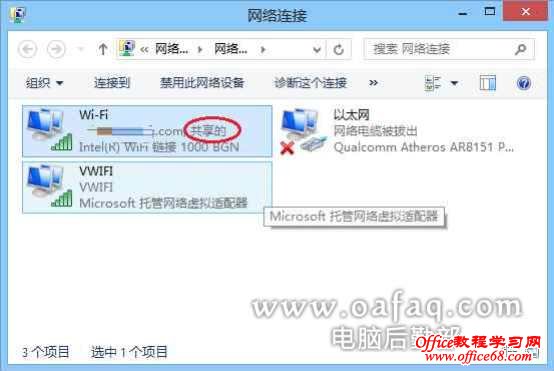
在“网络和共享中心”窗口中可以看到我们建立的虚拟的WIFI连接“VWIFI”:
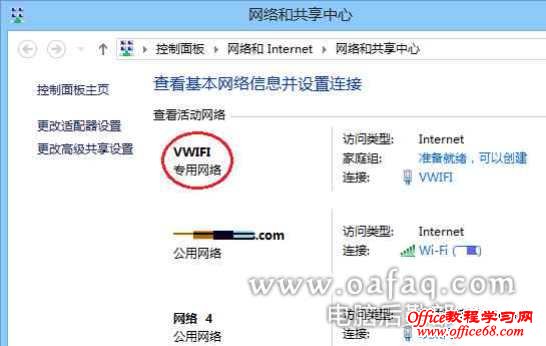
好了,我们再打开手机的WLAN,连接我们新建立的WIFI。点击已经连接的“VWIFI”,显示详细的连接信息,包含获取到的IP地址、WIFI名称等:
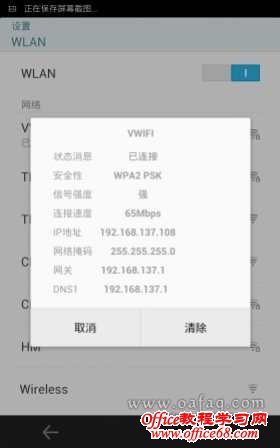
好了,我们再打开浏览器,发现真可以打开网页,而且速度和电脑的一样快。所以,你要用2G还是WIFI好呢;
笔记本无线网卡开启WIFI的批处理命令
- 好了,最后我们再将命令“netsh wlan start hostednetwork”复制到记事本中,并保存为.bat文件,以后需要时就直接双击这个.bat批处理程序就能打开这个虚拟WIFI并让手机连接共享上网了。建议放到开机启动项中:
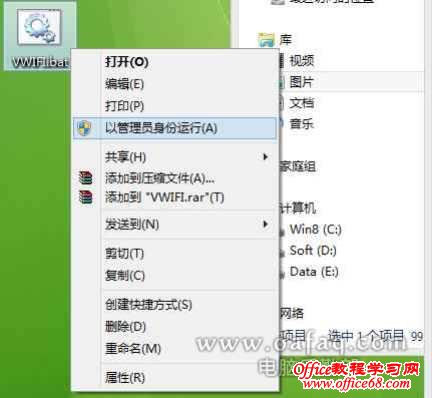
- 注意win7下也要以管理员身份运行这个DOS指缝凸显程序哦,否则无会发现笔记本的无线WIFI还是没有开启,手机不能共享笔记本无线WIFI上网的;
- 电脑待机或重开网络都会停掉这个虚拟WIFI,所以我们重新使用命令“netsh wlan start hostednetwork”打开;
- 不再需要共享笔记本的无线时可通过这个命令关掉:netsh wlan set hostednetwork mode=disallow.
|
------分隔线----------------------------
标签(Tag):
电脑知识
电脑技巧
电脑教程
------分隔线----------------------------